こんにちは、ぽんです!
今回はGAAC2.com(FREE SPEECH)の登録方法について、ご紹介いたします。
スマートフォンからの登録方法についての紹介となりますが、PC版も凡その流れは変わりませんので、参考にして頂ければ幸いです。
GAAC2.comが何か良く分からないという方は、是非以下の記事も併せてチェックしてみて下さい!

GAAC2の登録方法
大きな流れとしては、①アカウントの作成⇒②アプリのインストール⇒③アプリからログインとなります。
順番に見ていきましょう!
アカウントの作成
まずはGAAC2(freespeech.gaac2.com – GAAC2)にアクセスします。

トップ画面が表示されますので、画面を下にスクロールします。
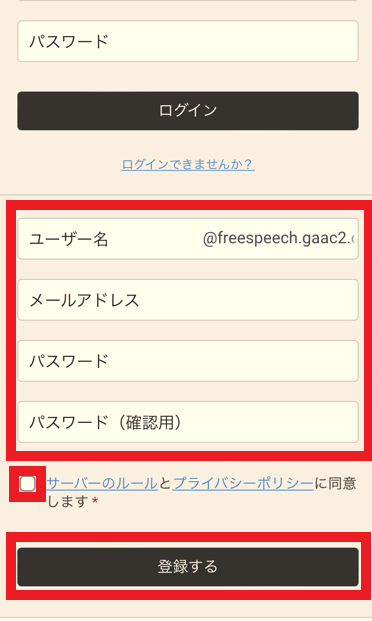
ユーザー名・メールアドレス・パスワードを入力。
サーバーのルールとプライバシーポリシーに同意しますのチェックボックスをチェックし、登録するのボタンをタップ。
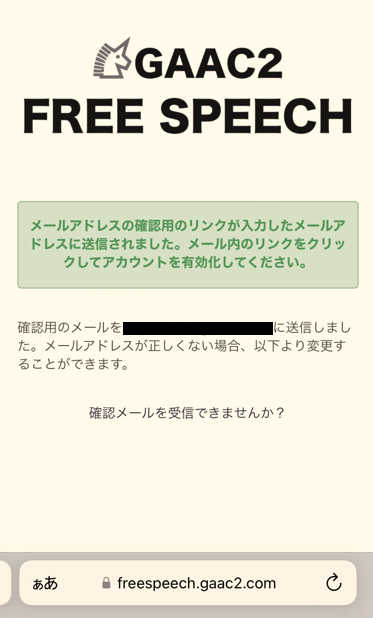
登録したメールアドレスに確認用のメールが送信されます。
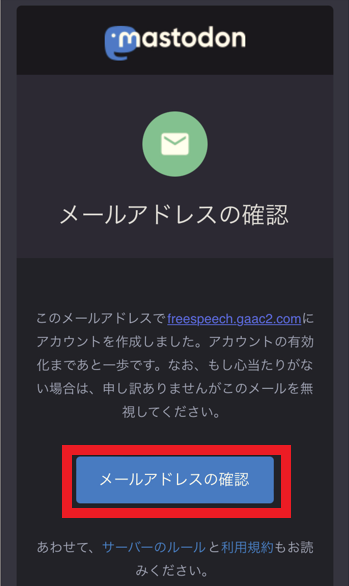
届いたメールからメールアドレスの確認をタップすれば、アカウントの作成が完了です。
アプリのインストール
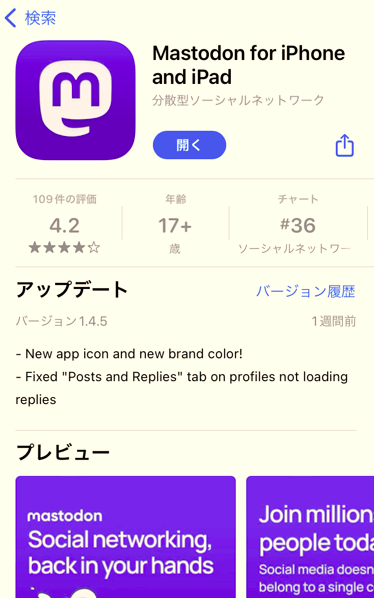
Mastodonをインストールします。
画面はiPhoneのApp Storeとなっていますが、AndroidでもPlayストアから同じアプリをインストールする事が出来ます。
アプリのインストールが完了したら、アプリを立ち上げましょう。
アプリからログイン

アプリを立ち上げて、ログインをタップします。

検索欄にhttps://freespeech.gaac2.com/と入力します。
freespeech.gaac2.comの横にチェックボックスが表示されますので、そちらをチェックし、次へをタップ。
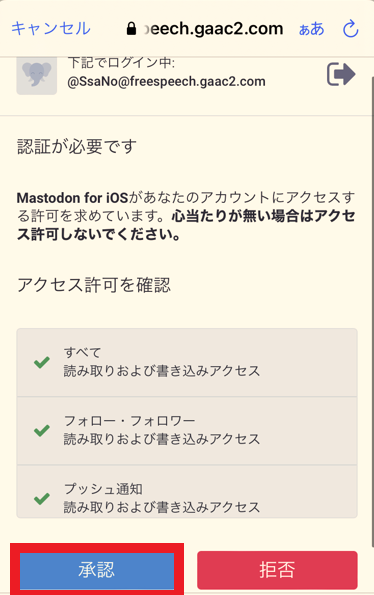
認証画面が表示されますので、承認をタップ。

トップ画面が表示されれば、設定は以上で完了です。
最後に
まだリリースされて間もないGAAC2ですので、今後手順が変更となる可能性は大いにあります。
変更がありましたら随時修正していきますので、是非参考にして頂ければ幸いです。


コメント